Jak převrátit video v programu Windows Media Player
Jak převrátím video v programu Windows Media Player?
Pokud hledáte způsob, jak převrátit video o 180 stupňů přímo, vzhůru nohama nebo jej otočit do pravého úhlu pro přehrávání v programu Windows Media Player, stručná odpověď je, nemůžete. Tento vestavěný a výchozí přehrávač ve Windows nemá žádnou funkci otáčení nebo překlápění.
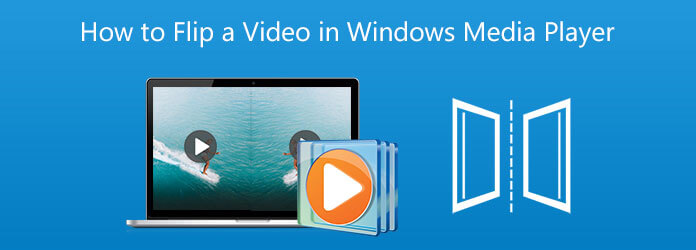
Ve skutečnosti se můžete pro přehrávání videí obrátit na jiný přehrávač médií. Nebo se můžete rozhodnout převrátit video pro Windows Media Player. Tento příspěvek sdílí 2 jednoduché metody, které vám pomohou otočit a převrátit video.
Ať už potřebujete převrátit video pro účely přehrávání nebo úpravy, můžete se spolehnout na všestranný video konvertor a editor, Video Converter Ultimate. Nabízí snadný způsob, jak převrátit video na Windows 11/10/8/7 PC a Mac. Vysoce podporuje videa ve všech často používaných formátech, jako jsou MP4, MOV, AVI, FLV, 3GP, VOB, MKV a další. Dokáže převrátit video a převést formát pro Windows Media Player.
Zdarma si stáhněte, nainstalujte a spusťte tento nástroj na převracení videa na vašem počítači. Klikněte Přidat soubory nebo velký Plus tlačítko ve střední části pro přidání videosouboru, který chcete převrátit.

Klepněte na tlačítko Změnit ikonu pod importovaným videem pro vstup do hlavního okna úprav.

Pod Otočit a oříznout použijte k úpravě videa možnosti otáčení, jako je otáčení doleva, otáčení doprava, horizontální převrácení a vertikální převrácení. Klikněte na OK tlačítko pro potvrzení operace převrácení.

Vyberte vhodný výstupní formát videa Převést vše na, Klepněte na tlačítko Převést vše tlačítko pro uložení tohoto převráceného videa do počítače. Poté můžete video otevřít v programu Windows Media Player a sledovat ho.
Pokud chcete video převrátit pro lepší sledování, můžete se obrátit na přehrávač médií třetí strany, jako je VLC. Je schopen otočit a převrátit video pro přehrávání.
Přejděte na oficiální stránky VLC Media Player, VideoLANa zdarma si nainstalujte správnou verzi do svého počítače. Otevřete VLC, klikněte na Media v horní nabídce a poté vyberte Otevřít soubor možnost z rozevíracího seznamu načíst vaše video.
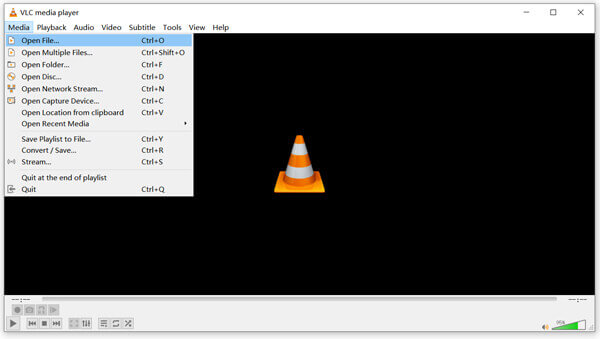
Načtené video se automaticky přehraje. Klikněte na Tools a poté zvolte Efekty a filtry volba.
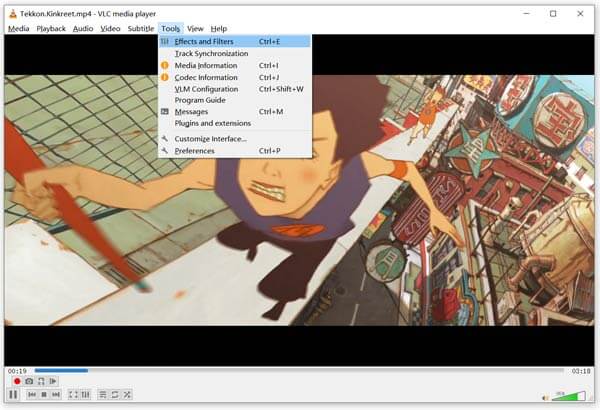
Vyskakovací okno Úpravy a efekty Na obrazovce se objeví okno, ve kterém můžete upravit přehrávání videa. Klikněte na Video Effects kartu, vyberte Geometriea pak musíte zaškrtnout Změnit box. Poté můžete videa libovolně otáčet nebo převracet podle potřeby. Během tohoto kroku můžete také táhnout kolečkem, dokud neupravíte video do požadovaného úhlu.
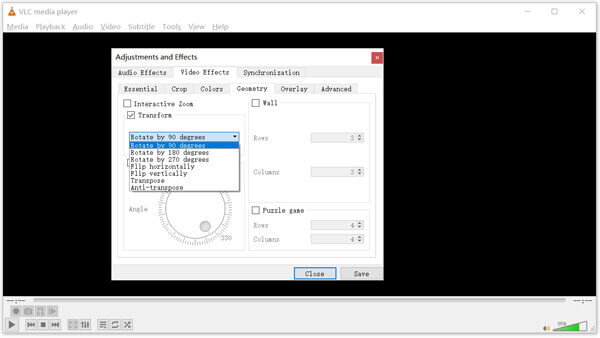
Klepněte na tlačítko Uložit tlačítko a zavřete okno. Poté můžete video pohodlně sledovat na VLC Media Player.
1. Jak mohu zdarma převrátit video ve Windows?
K otočení a převrácení videa můžete použít aplikaci Movie Editor nebo Photos v počítači se systémem Windows. Přidejte a otevřete své video pomocí aplikace Fotky, přejděte do jeho Editoru videa a poté použijte jeho funkci Otočit ke snadnému otočení videa do pravého úhlu.
2. Jaké formáty videa podporuje Windows Media Player?
Windows Media Player podporuje mnoho oblíbených video a audio formátů, včetně MPEG-4, 3GP, AVI, DivX, MOV, Xvid, AVCHD, WMV, WMA, AAC a dalších.
3. Mohu přepnout video online pro Windows Media Player?
Ano, na internetu je nabízeno velké množství online video editorů, které vám pomohou přetočit video přímo ve vašem webovém prohlížeči. Můžete vyzkoušet populární Clideo, Kapwing, Ezgif nebo Media.io a zdarma přetočit video online.
Jak převrátit video v programu Windows Media Player? V tomto příspěvku se můžete naučit 2 efektivní způsoby, jak otáčet nebo převracet videa pro sledování ve Windows Media Player nebo přímé přehrávání. Kromě toho máte skvělý editor videa s názvem Video Converter Ultimate, který má mnoho praktických nástrojů, jako je např slučování videí, Etc.
Více Reading
[Opraveno] Windows Media Player nefunguje ve Windows 10/8/7
Vyskytl se problém, že Windows Media Player nefunguje v systému Windows 10? Zde uzavíráme 6 možných proveditelných způsobů, jak řešit problém s Windows Media Player nefunguje ve Windows.
Vše, co potřebujete vědět o kodeku Media Player
Pokud nemůžete otevřít videa v programu Windows Media Player kvůli problému s kompatibilitou, tato příručka vám pomůže najít a použít sadu kodeků přehrávače médií pro WMP.
Jak hrát MP4 hladce na Windows Media Player
Proč přehrávač nemůže správně přehrávat MP4? Jak přehrávat soubory MP4 na všech verzích programu Windows Media Player bez jakýchkoliv problémů? Tento článek vám poskytne všechny odpovědi.
Recenze přehrávače médií VLC - nejlepší multimediální přehrávač pro různé platformy
Aby bylo možné přehrávat video a audio soubory ve Windows a Mac, měli byste doporučit VLC Media Player a alternativní přehrávače médií. Více informací o programu a alternativách z článku.